Con tu resultado, puedes hacer firmas, websets, cartas de incredimail, etc.
Por favor, crédito a
Tati Designs, gracias.
Materiales
PSPX2 (puedes utilizar cualquier versión)
Tubo de tu elección. Yo he usado un tubo de ©Keith Garvey,
puedes adquirirlo junto con la licencia aquí.
Scrapkit de A Space Between - Puedes comprarlo aquí: "La Vie en Rose".
Máscara de Weescotslass Creations: WSL_Masks301-360: máscara nº 353-5.
Font de tu elección. Yo he usado "FleurDeLeah".
Font
para los créditos "Pixelette" o "Munica Regular".
Filtro Xero/Fritillary.
Filtro EyeCandy 4000/Gradient Glow/Fat.

Siempre que redimensiones el tamaño de cualquier elemento, acuérdate de aplicar:
Ajustar/Nitidez/Máscara de enfoque, con estos valores:

Aplica sombra: 2/2/50/3
Paso 1
Abre una imagen nueva de 700x700 y rellena de blanco.
Paso 2
Nueva capa de trama. Selecciones/Seleccionar todo.
Copia en la selección el "paper5".
Anular selección. Aplica la máscara "WSL_Mask353-5".
En tu paleta de capas, sitúate encima de la máscara, botón derecho del ratón: eliminar.
Fusiona grupo. Imagen/Voltear.
Paso 3
Abre "Element2" y redimensiona al 80%. Copia y pega en nueva capa y
rotar 90º a la derecha.
Paso 4
Selecciona el contorno del marco con la herramienta de "Selección a mano alzada" 
Abre una nueva capa de trama debajo del marco y copia y pega el "Paper1" o el que tú prefieras.
Selección/Invertir/Suprimir. Anula la selección.
Aplica el filtro Xero/Fritillary:
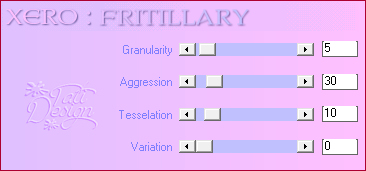
Paso 5
Sitúate en la capa de la máscara. Abre "Element25" y redimensiona al 50%.
Copia y pega como nueva capa. Sitúalo en la parte superior izquierda del marco.
Paso 6
Sitúate en la capa del marco. Abre "Element8" y redimensiona al 70%.
Copia y pega como nueva capa. Sitúalo en la parte superior derecha del marco.
Paso 7
Con la varita mágica, selecciona el interior del marco. Abre el tubo de tu elección, redimensiona si es
necesario y copia y pega como nueva capa y sitúalo en el centro. Si el tubo sobresale por la parte de
arriba del marco, coge la herramienta de "Selección a mano alzada"  configurada de esta manera:
configurada de esta manera:

De esta forma añades a la selección la parte del tubo que no quieres borrar.
Selección/Invertir. Suprimir.
Paso 8
Abre "Element53" y redimensiona al 70%.
Copia y pega como nueva capa. Imagen/Voltear.
Sitúalo en la parte inferior del marco.
Paso 9
Abre "Element9", redimensiona al 60% y copia y pega como nueva capa.
Sitúalo en la parte inferior del marco (mira mi resultado final).
Paso 10
Abre "Element14", redimensiona al 70% y copia y pega como nueva capa.
Sitúalo en la parte izquierda del marco.
Paso 11
Abre "Element12", redimensiona al 30% y copia y pega como nueva capa.
Sitúalo en la parte derecha del marco (mira mi resultado final).
Paso 12
Abre "Element10", redimensiona al 20% y copia y pega como nueva capa.
Sitúalo en la parte derecha del marco (mira mi resultado final).
Paso 13
Abre "Element11", redimensiona al 25% y copia y pega como nueva capa.
Sitúalo en la parte derecha del marco (mira mi resultado final).
Paso 14
Abre "Element26", redimensiona al 70% y copia y pega como nueva capa. Imagen/Espejo.
Sitúalo en la parte inferior, cuida que el lazo quede delante de las cajas de regalo.
Paso 15
Abre "Element52", redimensiona al 50% y copia y pega como nueva capa.
Sitúalo en la parte izquierda del marco (mira mi resultado final).
Paso 16
Abre "Element5", redimensiona al 30% y copia y pega como nueva capa.
Sitúalo en la parte izquierda del marco (mira mi resultado final).
Paso 17
Abre "Element45", redimensiona al 50% y copia y pega como nueva capa. Imagen/Espejo.
Sitúalo en la parte superior derecha. Redimensiona ahora al 30% y colócalo donde quieras.
Paso 18
Abre "Element54", redimensiona al 30% y copia y pega como nueva capa.
Sitúalo en la parte inferior central (mira mi resultado final).
Paso 19
Abre una nueva capa de trama y con la font "FleurDeLeah" escribe "Pink and White"
o lo que tú quieras a tamaño 72,
con el color #f67284 en el segundo plano.
Efectos/Efectos3D/Bisel interior:
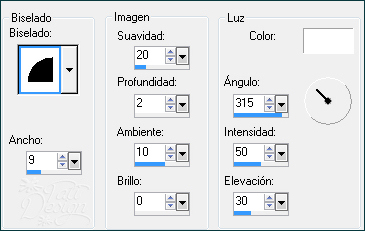
Aplica el filtro EyeCandy 4000/Gradient Glow/Fat:
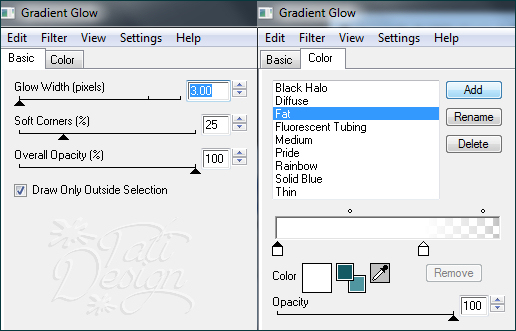
Paso 20
Añade el crédito del tubo con la font "Pixelette" o "Munica Regular"
y exporta como archivo .jpg optimizado.
¡Se acabó!
Espero que te haya gustado y que hayas disfrutado con él.

.:. Si quieres enviarme tu trabajo con el resultado de mi tutorial, ponte en contacto conmigo .:.
